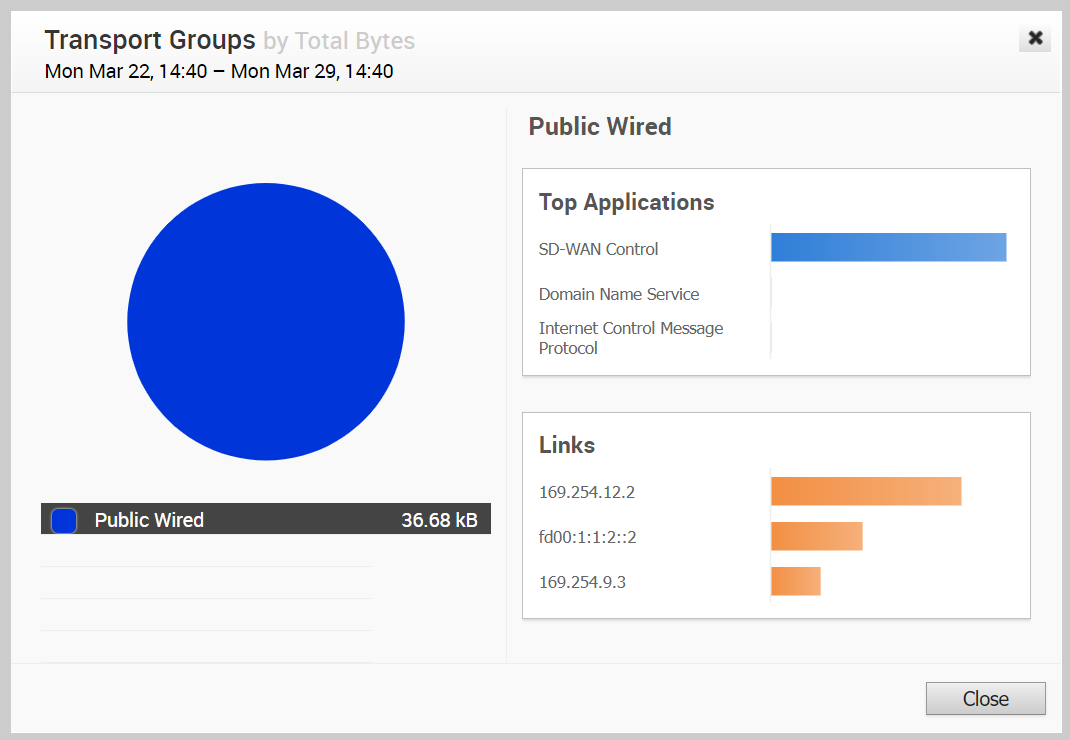Můžete sledovat linky WAN připojené ke konkrétnímu Edge spolu se stavem, podrobnostmi o rozhraní a dalšími metrikami.
V kterémkoli okamžiku můžete zobrazit, která linka nebo transportní skupina se používají a jaké množství dat bylo odesláno, a to na kartě .
Pokud klepnete na kartu Přenos (Transport), zobrazí se výchozí obrazovka Linky (Links). Na obrazovce se zobrazí odeslaná (Sent) a přijatá (Received) data pro vaše linky. Linky spojené s Edge jsou zobrazeny v dolní části obrazovky ve sloupci Linka (Link), spolu se stavem pro cloud a VPN (Status for Cloud and VPN), rozhraním WAN (Wan Interface), podrobnostmi aplikace (Application details) a podrobnostmi o bajtech (Details of Bytes).
Po najetí ukazatelem myši na grafy se zobrazí více podrobností.
V horní části stránky můžete zvolit konkrétní časové období pro zobrazení detailů linek použitých ve vybraném období.
Kliknutím na volbu Transportní skupiny (Transport Groups) zobrazíte linky seskupené do jedné z následujících kategorií: Veřejné kabelové (Public Wired), Veřejné bezdrátové (Public Wireless) nebo Soukromé kabelové (Private Wired).
Kliknutím na možnost Spustit živé monitorování (Start Live Monitoring) můžete nastavit, aby se informace zobrazovaly živě. Když je tento režim aktivován, můžete sledovat živé monitorování linek a transportních skupin. Živé monitorování je užitečné pro provádění aktivního testování a výpočet průměrné propustnosti (Average Throughput). Je také užitečné pro řešení problémů se zabezpečením a pro monitorování toho, jak jsou zásady provozu využívány v reálném čase.
Na obrazovce Živé monitorování (Live Monitoring) zaškrtněte pole Zobrazit informace o protokolu TCP/UDP (Show TCP/UDP Details), chcete-li zobrazit využití linek na úrovni protokolu.
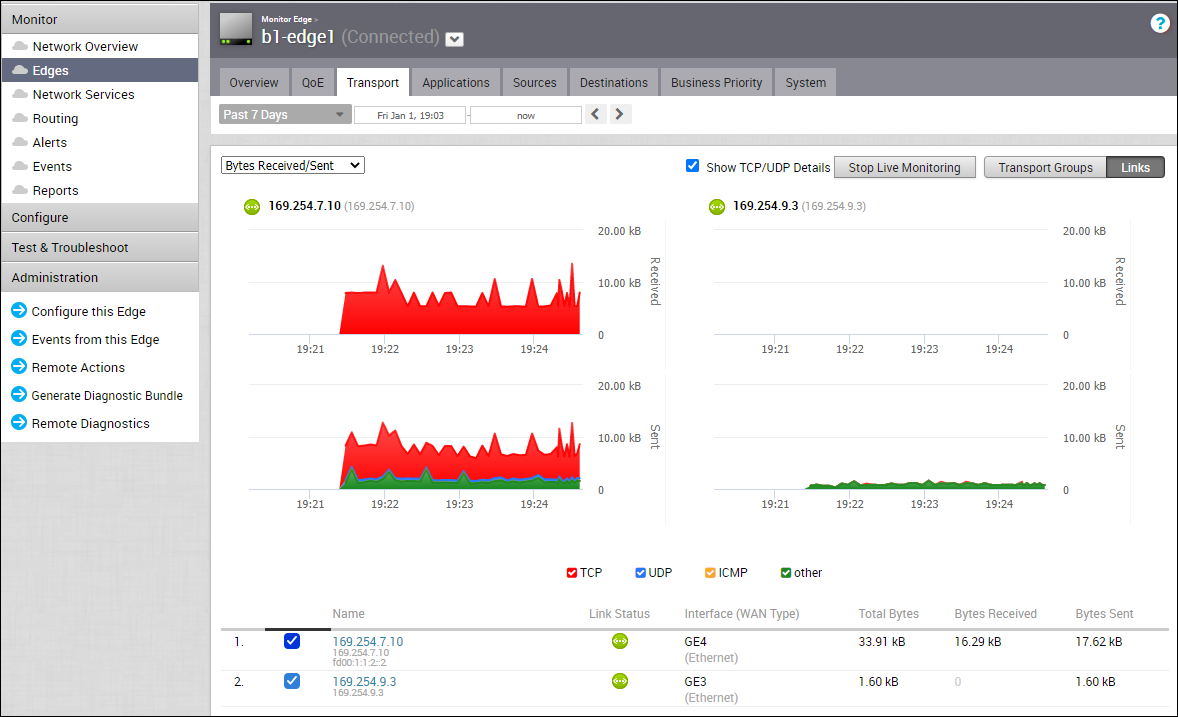
Ve výchozím nastavení je zaškrtnuto pole Škálovat osu Y rovnoměrně (Scale Y-axis evenly). Tato možnost synchronizuje osy Y obou grafů. Je-li třeba, můžete tuto možnost deaktivovat.
Chcete-li zobrazit podrobnosti týkající se zvoleného parametru, vyberte metriky z rozevírací nabídky. V dolním panelu se zobrazují podrobnosti o vybraných metrikách pro linky nebo transportní skupiny.
Kliknutím na šipku před názvem linky nebo transportní skupiny zobrazíte rozepsané podrobnosti. Pokud chcete zobrazit podrobnější zprávy, klikněte na odkazy zobrazené ve sloupci metrik.
Následující obrázek znázorňuje detailní zprávu o transportních skupinách s nejčastějšími aplikacemi.